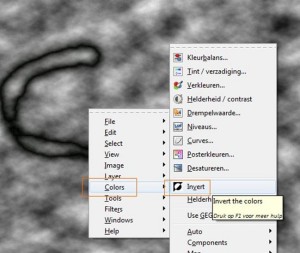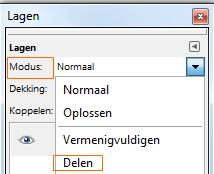Hier vindt u een uitleg hoe u bliksem kunt toevoegen aan een foto. Deze fotobewerking is erg leuk om aan een foto een extra dimensie te geven. (Zie foto hieronder) We gebruiken de gratis fotobewerking Gimp. U kunt Gimp vergelijken met Photoshop van Adobe alleen is Gimp opensource. Voordat u begint is verstandig om eerst de handleiding goed door te nemen voordat u begint. Deze fotobewerking is niet zo eenvoudig. Op de volgende webpagina kunt u Gimp downloaden.
Start het programma Gimp en open de foto die u wilt bewerken. Klik in venster lagen transparant (CTRL +L) op nieuw laag. (zie afbeelding )
In de gereedschapskist venster klikt u op de penseel tool. In de foto maakt u het gedeelte zwart waar u ongeveer de bliksem wilt hebben. ( zie afbeelding 2). In de gereedschapskist venster en klikt u op emmer tool aan maak de resteerde laag wit.
Let op, de randen wordt de bliksem. In de afbeelding hier beneden heb ik rand iets te dun gemaakt. Dit is kwestie van spelen met instellingen.
Klik in het menu vervolgens op Filters, Blur en op Gaussiaans vervangen. In venster Gaussiaans verandert u de vervangingsstraal naar 15. Nu is dit niet een vast waarde. De afbeelding moet net uit focus wezen.
Klik nu op Filters, Render , Clouds en Verschilwolken. ( zie afbeelding )
Verander de volgende instellingen ,Detail 15. Vink optie , willekeurig maken aan. X en Y grootte op 16. Klik nu op oké. Dit zijn vaste waarden.
Klik nu op rechtersmuis knop en klik in venster op colors en op invert.
Nu gaan we achtergrond zwart maken. Klik in het menu op colors en dan op niveau. In deze venster ziet u pijltjes, deze moet u naar rechts verplaatsen tot de achtergrond zwart wordt.(zie afbeelding) Klik vervolgens op oké.
Optie: Als u de bliksem een kleur wilt geven doet dit op de volgende manier. Klik in het menu op kleuren en vervolgens op kleurbalans.
De laatste handeling. In venster lagen moet u bij optie modus, delen selecteert.